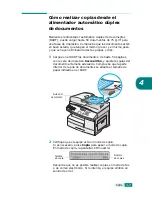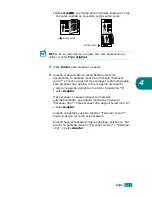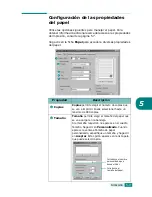C
OPIA
4
.
16
3
Para entrar en la función Cubiertas, pulse
Menu
hasta que
vea “Funciones de copia” en la línea superior de la pantalla.
4
Pulse los botones de desplazamiento hasta que aparezca
“Cubiertas” en la línea inferior y pulse
Aceptar
.
5
Pulse los botones de desplazamiento para seleccionar la
opción que desea y pulse
Aceptar
para guardar la selección.
Hay disponibles las siguientes opciones:
•
No
: la función está desactivada.
•
Anterior
: utilice esta opción para añadir una cubierta
frontal a las copias.
•
Posterior
: utilice esta opción para añadir una cubierta
frontal a las copias.
•
Anterior y poster.
: utilice esta opción para añadir una
cubierta frontal y otra trasera a las copias.
6
Si desea añadir cubiertas, seleccione la bandeja deseada
para el papel de cubierta.
7
Si es necesario, puede personalizar los ajustes de copia,
entre ellos el tamaño de copia y el tipo de imagen,
mediante los botones del panel de control. Consulte la
sección “Ajuste de las opciones de copia” en la página 4.7.
8
Pulse
Iniciar
para empezar a copiar.
9
Una vez finalizada la copia, pulse
Detener/Borrar
para
cancelar la función Cubiertas.
Copia de transparencias
La función Transparencias permite la creación de un grupo
de transparencias con separadores en blanco. Cuando se
seleccionan separadores, el conjunto de transparencias será
siempre de una sola cara en papel de transparencia.
1
Cargue el documento que va a copiar en la lente
de documentos y cierre la cubierta.
2
Compruebe que ha seleccionado la bandeja de papel
adecuada. Consulte la página 4.2.
3
Para entrar en la función Transparencias, pulse
Menu
hasta que vea “Funciones de copia” en la línea superior
de la pantalla.
Summary of Contents for SCX 6320F - B/W Laser - All-in-One
Page 1: ......
Page 21: ...xx NOTAS ...
Page 53: ...INSTALACIÓN DEL SOFTWARE 2 12 NOTAS ...
Page 63: ...GESTIÓN DEL PAPEL 3 10 NOTAS ...
Page 179: ...SOLUCIÓN DE PROBLEMAS 8 34 NOTAS ...
Page 199: ...USO DE LA IMPRESORA EN LINUX A 20 NOTAS ...
Page 217: ...IMPRESIÓN DESDE UN MACINTOSH OPCIONAL C 10 NOTAS ...
Page 244: ...S SA AM MS SU UN NG G L LA AS SE ER R F FA AC CS SI IM MI IL LE E ...
Page 265: ...ENVÍO DE UN FAX 2 8 NOTAS ...
Page 293: ...OTRAS FORMAS DE ENVIAR UN FAX 5 12 NOTAS ...
Page 309: ...CARACTERÍSTICAS ADICIONALES 6 16 NOTAS ...
Page 317: ...CONFIGURACIÓN DEL CORREO ELECTRÓNICO 7 8 NOTAS ...
Page 323: ...ENVÍO DE CORREO ELECTRÓNICO 8 6 NOTAS ...
Page 337: ...USO DE LA LIBRETA DE DIRECCIONES 9 14 NOTAS ...
Page 349: ...Home ...